Jconsoleでのリモートの監視
JavaのプロセスのCPUやメモリ使用量などを監視するツールにJconsoleというのがあります。
JavaのJDKをインストールしているば、コマンドプロンプトでjconsoleと記載すると起動します。(JREでもできるかな?)
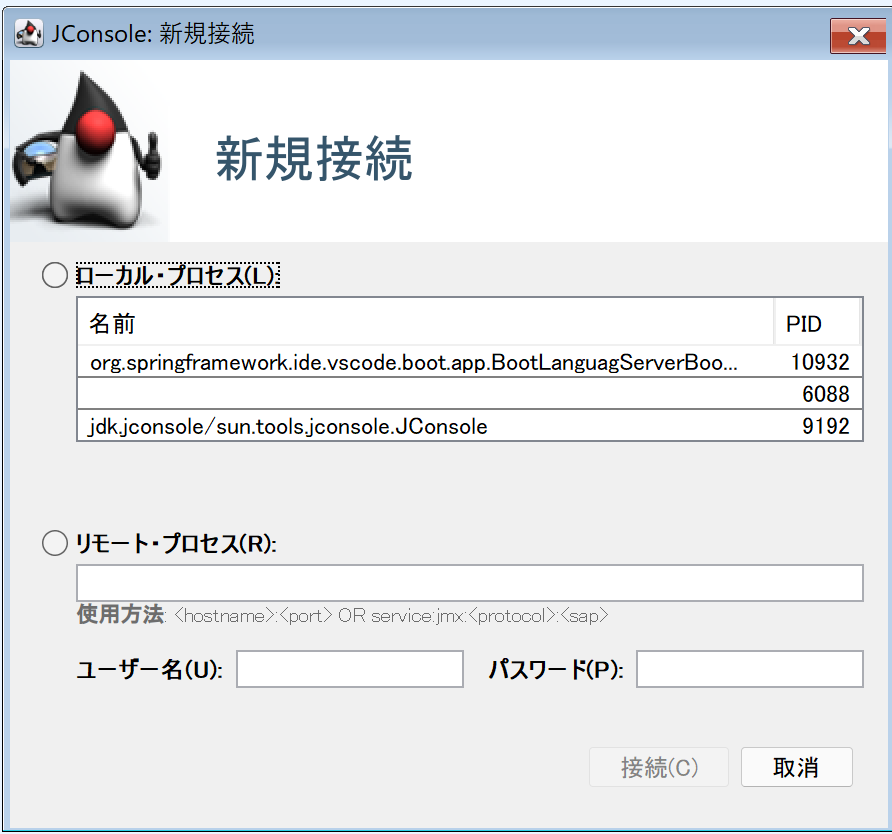
ローカルで起動しているJavaのプロセスが「ローカル・プロセス」に出てきます。監視したいプロセスを選択して接続すると表示されます。
(通信が保護されていないので警告が出ます。)
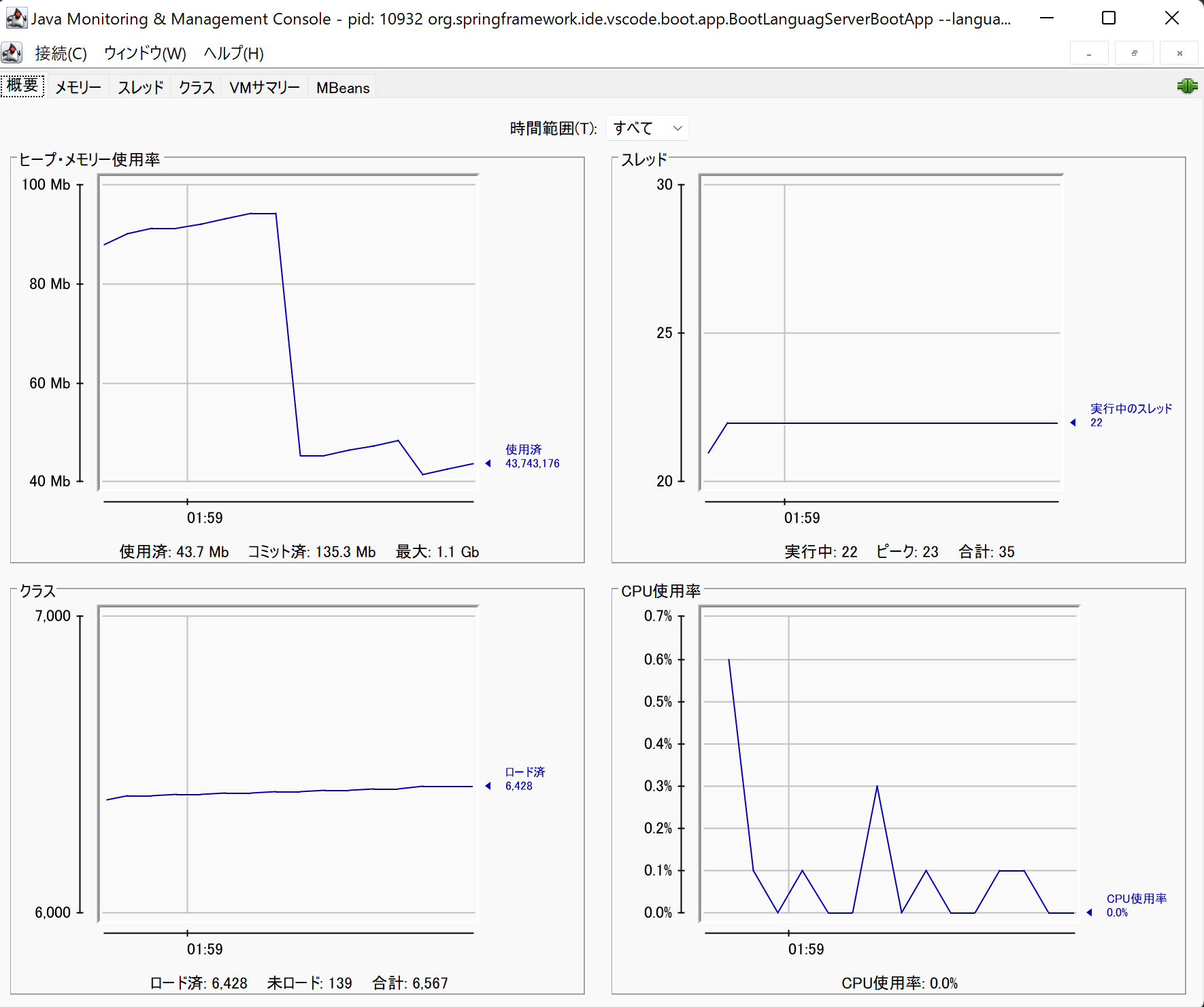
何もしてないのに少しずつメモリの使用量が上がっていくのは、監視してるからなのかな??
本題の、Spring Bootで起動しているプロセスを監視ですが、
サーバ上で動かしているので「リモート・プロセス」の方でつなぎます。
しかし、それには準備が必要で、Spring Bootの起動時にJconsole空のアクセスを許可するようにする必要があります。
具体的には、以下のオプションをJavaの起動時時に追加する必要があります。 改行せずにつける必要があります。
-Dcom.sun.management.jmxremote
-Dcom.sun.management.jmxremote.port={接続したいポート}
-Dcom.sun.management.jmxremote.ssl=false
-Dcom.sun.management.jmxremote.authenticate=false
テストで接続するようなのでSSLも認証も設定していません。 実際に本番で使うのであればこのあたりの設定が必要でしょう。
このオプションを追加して起動し、
「リモート・プロセス」で使用方法に書いてある通り
ホストネーム:指定したポート番号を入力します。
ユーザ名とパスワードは-Dcom.sun.management.jmxremote.authenticate=falseなので空です。
これで「接続」をクリックすると監視できるようになります。
Tomcatで起動しているアプリの場合、Linuxの場合はsetenv.shに 以下を入力して起動すると同様に監視できるようになります。
export JAVA__OPTS="-Dcom.sun.management.jmxremote -Dcom.sun.management.jmxremote.port={接続したいポート} -Dcom.sun.management.jmxremote.ssl=false -Dcom.sun.management.jmxremote.authenticate=false"
まとめ
JconsoleでリモートのJavaプロセスを監視できるようになります。
自分はよく負荷テストなどしたときにメモリなどを監視するときに使っていました。また、原因不明のOut of Memoryのエラーが出る時の調査に使ったことも。
意外に使える子だと思うので、利用してみてください。
作成日:2021-12-24 更新日:2021-12-24